
Een aangepaste opdracht aanmaken op de iPhone of iPad
Met de Opdrachten-app kun je eenvoudig zelf opdrachten maken voor de iPhone of iPad:
Stap 1: Maak een nieuwe opdracht aan in je opdrachtenverzameling.
Stap 2: Voeg taken aan de opdracht toe met de opdrachteneditor.
Stap 3: Voer je nieuwe opdracht uit om deze te testen.
Een nieuwe opdracht aanmaken
Tik in de Opdrachten-app
 op je iPhone of iPad op
op je iPhone of iPad op  in de rechterbovenhoek van het scherm.
in de rechterbovenhoek van het scherm.Er verschijnt een lege, naamloze opdracht in de opdrachteneditor.
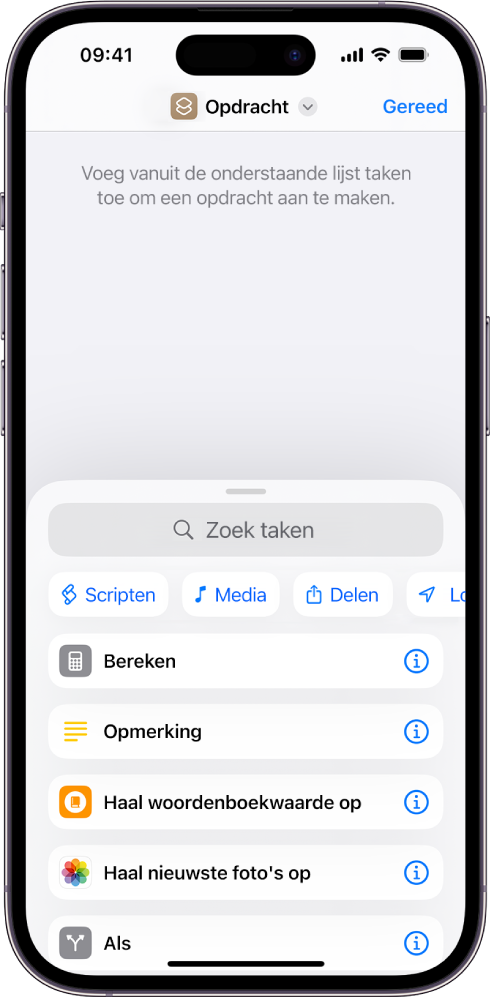
Tik op 'Nieuwe opdracht', tik op 'Wijzig naam', typ een naam voor de opdracht en tik op 'Gereed'.
Tik op 'Voeg taak toe'.
Er verschijnt een lijst met taakcategorieën.
Tik op een categorie (zoals 'Media' of 'Web') en tik vervolgens op een taak in de lijst om deze aan je opdracht toe te voegen.
Opmerking: Mogelijk moet je omlaag scrollen om alle beschikbare taken in een categorie te zien.
Je kunt ook je vinger op een taak in de lijst houden en deze taak vervolgens naar de gewenste plek in de opdrachteneditor slepen.
Om nog een taak toe te voegen, veeg je omhoog in het zoekveld onder in het scherm en kies je een taak.
Tip: Wanneer je nog een taak toevoegt, wordt de taakcategorie geopend waaruit je de vorige taak hebt gekozen. Tik op 'Gereed' om naar de lijst met alle taakcategorieën terug te gaan.
Als je klaar bent met het toevoegen van taken, tik je op 'Gereed'.
De opdracht wordt aan je opdrachtenverzameling toegevoegd in de categorieën 'Alle opdrachten' en 'Mijn opdrachten'.
Zie Kleuren en symbolen van opdrachten aanpassen op de iPhone of iPad voor informatie over het aanpassen van het uiterlijk van je nieuwe opdracht (de rechthoek in je opdrachtenverzameling).
Om de nieuwe opdracht te testen, tik je in de opdracht op
 om deze in de opdrachteneditor te openen en tik je vervolgens op
om deze in de opdrachteneditor te openen en tik je vervolgens op  .
.Tik op
 om de opdracht te stoppen.
om de opdracht te stoppen.
Tip: Je kunt ook een nieuwe opdracht aanmaken door je vinger op het symbool van de Opdrachten-app in het beginscherm van je apparaat te houden en vervolgens op 'Maak opdracht aan' te tikken.
Zie Opdrachten anders rangschikken op de iPhone of iPad voor informatie over het wijzigen van de volgorde van je opdrachtenverzameling.
Stappen ongedaan maken of opnieuw uitvoeren tijdens het samenstellen van een opdracht
Open de Opdrachten-app, tik in de opdrachteneditor op
 of
of  om je stappen ongedaan te maken of opnieuw uit te voeren.
om je stappen ongedaan te maken of opnieuw uit te voeren.Je kunt ook op
 in een taak tikken om de taak uit de opdrachteneditor te verwijderen.
in een taak tikken om de taak uit de opdrachteneditor te verwijderen.